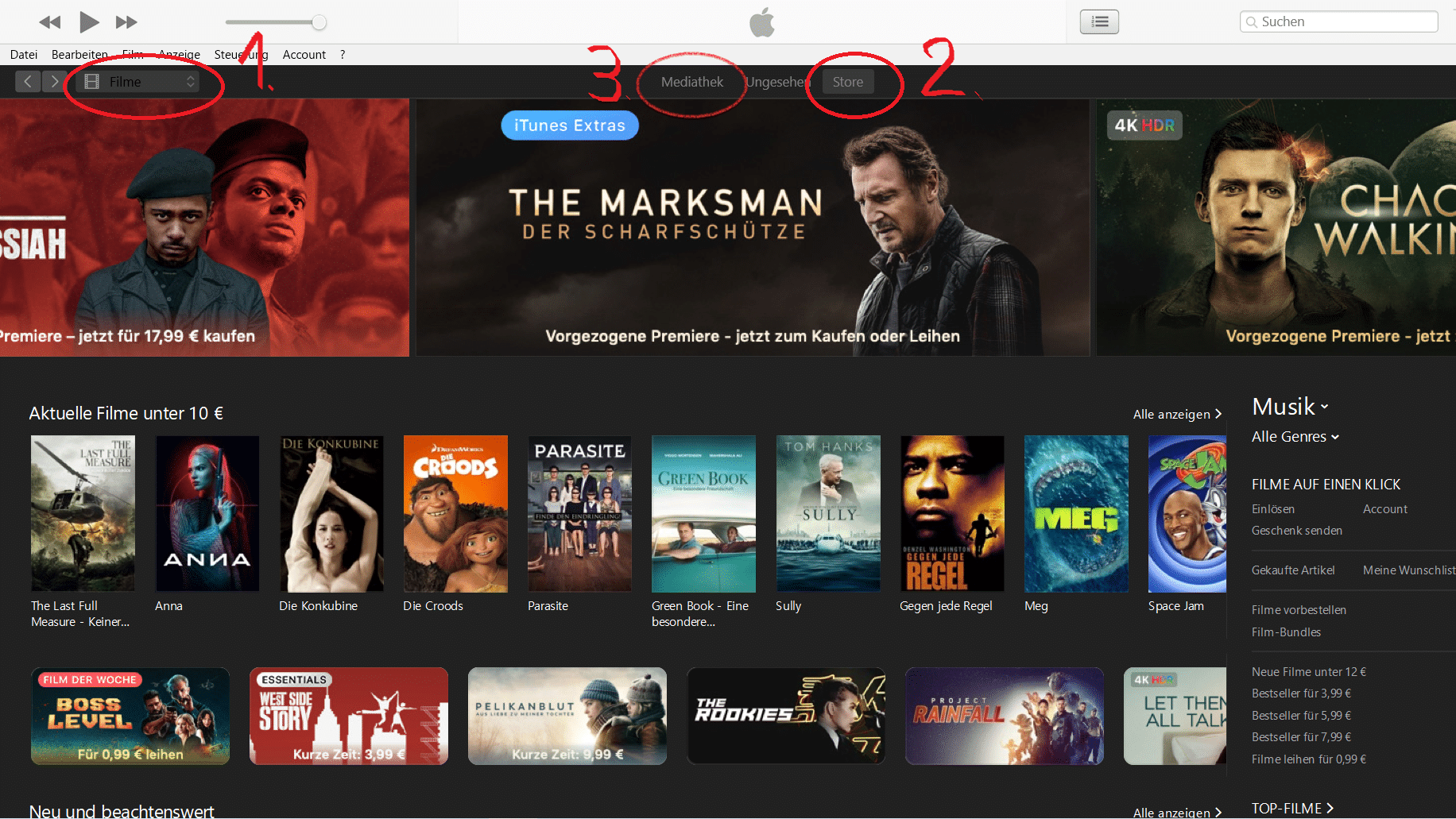Invece di usare l’iTunes store, ora puoi noleggiare film comodamente tramite l’app “Apple TV”. È disponibile per iPhone, iPod, iPad, computer Mac e anche computer Windows. Con “Apple TV” puoi anche guardare film di successo sulla tua TV.
Noleggio di film da iTunes store
Nel frattempo, invece di iTunes, si usa l’app “Apple TV” per noleggiare film. Naturalmente, bisogna tenere presente che il noleggio di film e serie è a pagamento. I costi variano a seconda della pellicola e della risoluzione. Per esempio, si dovrebbero pagare 4,99 euro per affittare i film più recenti in qualità 4K. Per chi vuole risparmiare, c’è anche una categoria extra con film che si possono noleggiare per soli 99 centesimi.
– Per rendere il noleggio facile e veloce, è meglio salvare la tua carta di credito o il tuo account Paypal sotto il tuo account iTunes.
– Lanciare “Apple TV”. Clicca su “Film” o “Serie” per vedere la selezione appropriata. Sotto “Cheap for a short time” troverete offerte particolarmente convenienti.
Puoi anche cercare titoli specifici usando il simbolo della lente d’ingrandimento nell’angolo in basso a destra dello schermo.
– Dopo aver deciso il titolo del film, toccalo. Nella panoramica vedrete ora quanto dovrete pagare per affittare o comprare il film. Tocca il rispettivo prezzo per decidere un’opzione. Poi inserisci la password del tuo ID Apple e il download inizierà.
– Se hai noleggiato un film, hai ancora 30 giorni per guardarlo. Dopo di che, scompare dalla tua libreria di film. Dopo la prima visione, hai ancora 48 ore per guardare il film quante volte vuoi prima che venga cancellato dalla tua libreria.
– Allo stesso modo, il download funziona anche tramite Apple TV sulla tua TV
.
Guarda i film con MacBook e iMac
Si può anche accedere ai molti momenti salienti del film con i vostri computer Apple. Il modo più semplice per accedervi è usare l’app “Apple TV”.
– Avvia “Apple TV” sul tuo computer Mac.
– Nel menu principale vi verranno presentati film nuovi e degni di nota. Sulla destra, puoi impostare i prezzi per affittare i film o selezionare le categorie.
– Quando clicchi su un film, vedrai un’opzione per il noleggio sulla sinistra sotto la copertina del film. Cliccate su questa voce di menu e poi confermate con la vostra password.
– Ora puoi guardare il film sul tuo computer Mac. Le restrizioni di 30 giorni o 48 ore dalla prima riproduzione si applicano anche a questo.
Film dal database di iTunes con Windows 10
Puoi anche guardare i film e le serie dal database senza un dispositivo Apple. Ecco come funziona:
– Prima installa iTunes e poi apri l’applicazione. Clicca sulla casella sopra la tua libreria e passa dalla categoria “Musica” a “Film”.
– Alla stessa altezza, più o meno al centro dello schermo sotto il logo Apple, clicca ora su “Store”. Simile all’app “Apple TV”, qui puoi anche cercare film specifici o sfogliare i suggerimenti e le offerte.
Una volta trovato un film, cliccate su di esso e selezionate “Rent” con il prezzo corrispondente sulla sinistra sotto l’immagine del titolo del film. Una volta che il film è stato noleggiato, clicca su Media Library nella barra superiore. Usa questo per riprodurre il contenuto.
– Come per gli altri dispositivi, avete 30 giorni dopo il noleggio per iniziare il film. Dopo l’inizio, i film sono disponibili anche qui per 48 ore.